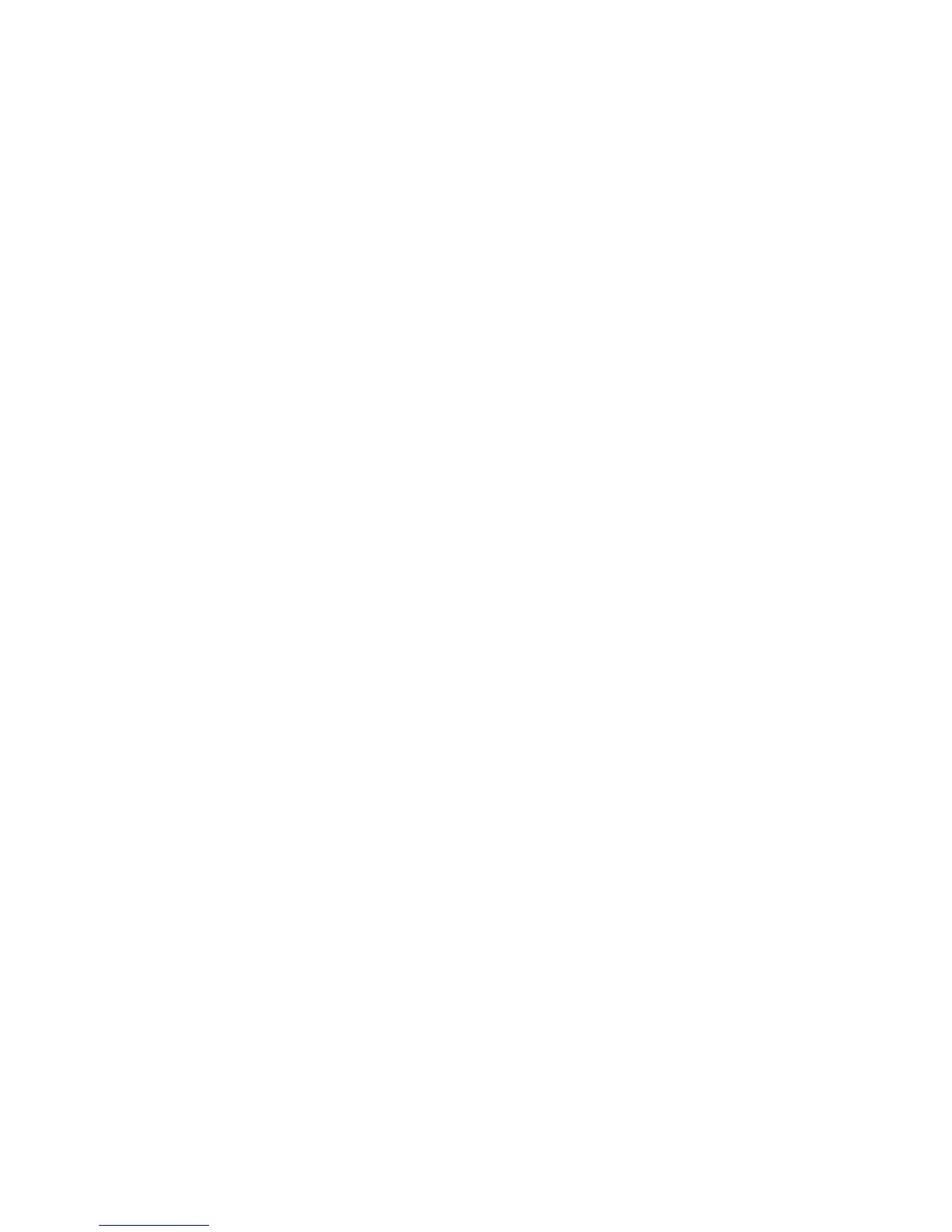Installation et configuration
Imprimante couleur ColorQube 8570/8870
Guide d'utilisation
38
Activation ou désactivation de l'attribution d'adresse automatique depuis le panneau
de commande
1. Sur le panneau de commande de l'imprimante, sélectionnez Installation de l'imprimante et
appuyez sur le bouton OK.
2. Sélectionnez Configuration de connexion > OK.
3. Sélectionnez Configuration réseau > OK.
4. Sélectionnez Configuration TCP/IPv6 > OK.
5. Sélectionnez Attribution auto et appuyez sur le bouton OK pour activer ou désactiver l'option.
Activation ou désactivation de l'attribution d'adresse automatique avec Services Internet
CentreWare®
1. Lancez le navigateur Web sur votre ordinateur.
2. Entrez l'adresse IP de votre imprimante dans le champ Adresse du navigateur.
3. Sur la page Services Internet CentreWare®, cliquez sur Propriétés.
4. Dans le volet de navigation de gauche, développez le dossier Protocoles, puis cliquez sur TCP/IP.
5. Cliquez sur le bouton TCP/IP (v6).
6. Dans la section Attribution d'adresse automatique, sélectionnez/désélectionnez Utiliser les
préfixes fournis par le routeur.
7. Cliquez sur le bouton Enregistrer les modifications au bas de la page.
Utilisation de DHCPv6
DHCPv6 sert à acquérir les informations TCP/IP.
Les options DHCPv6 suivantes sont disponibles dans Services Internet CentreWare® :
• Comme indiqué par le routeur : DHCPv6 est exécuté selon les valeurs définies dans le routeur. Ce
paramètre est défini par défaut.
• Toujours, pour toutes les options de configuration (à état) : DHCPv6 à état est toujours tenté et
les indications de routeur liées à l'exécution de DHCP sont ignorées. Les options de configuration
et l'adresse IPv6 sont acceptées si DHCPv6 aboutit.
• Toujours, pour toutes les options de configuration sauf l'adresse (sans état) : DHCPv6 sans
état est toujours tenté et les indications de routeur liées à l'exécution de DHCP sont ignorées.
Les options de configuration sont acceptées si DHCPv6 aboutit, mais aucune adresse IPv6
n'est attribuée.
• Jamais : DHCPv6 n'est pas utilisé même si le routeur l'exige.
Définition des options DHCPv6 à partir du panneau de commande
1. Sur le panneau de commande de l'imprimante, sélectionnez Installation de l'imprimante et
appuyez sur le bouton OK.
2. Sélectionnez Configuration de connexion > OK.
3. Sélectionnez Configuration réseau > OK.
4. Sélectionnez Configuration TCP/IPv6 > OK.
5. Sélectionnez Mode DHCPv6 > OK.